Kazalo
Ena od mojih strank me je pred nekaj dnevi vprašala, kako prenesti osebne podatke (stike, koledar in sporočila SMS) iz starega telefona s sistemom Android v novega. Prvi del te zahteve je bilo enostavno opraviti z enim samim postopkom:
uporabnik se mora prijaviti v storitve Google z istim računom Google v obeh napravah in nato sinhronizirati vse informacije, shranjene v storitvah Google (stiki, koledar itd.), s svojimi telefoni s sistemom Android. Drugi del, prenos sporočil SMS v drug telefon s sistemom Android, je bil nekoliko bolj zapleten, saj še ni preproste metode za prenos ali za varnostno kopiranje in obnovitev sporočil SMS.sporočila v sistemu Android, ne da bi namestili zunanjo aplikacijo.
V tem priročniku boste našli dva načina prenosa besedilnih sporočil SMS iz enega telefona s sistemom Android v drugega z uporabo naslednjih aplikacij za Android:
- Varnostno kopiranje in obnavljanje SMS app je odlična aplikacija za Android, ki vam pomaga neposredno prenesti sporočila SMS in dnevnik klicev iz enega telefona Android v drugega, poleg tega pa lahko izvaja načrtovane varnostne kopije na eno od naslednjih lokacij: Google Drive, OneDrive, Dropbox ali na SD Edina pomanjkljivost aplikacije je, da shranjuje sporočila SMS v obliki .XML, ki je ni enostavno pregledati na namiznem računalniku. Varnostno kopiranje SMS+ aplikacija (po Jan Berkel ) omogoča varnostno kopiranje vseh sporočil SMS v račun Gmail, ki si jih lahko ogledate (s spletnim brskalnikom) ali prenesete v svojo novo napravo Android. Poleg tega ima ta aplikacija nekaj zelo uporabnih funkcij, kot so varnostno kopiranje dnevnikov klicev in sporočil MMS ter varnostno kopiranje v načrtovanem času.
Kako varnostno kopirati in obnoviti sporočila SMS in dnevnik klicev v telefonu s sistemom Android.
Metoda 1. Prenos ali varnostno kopiranje sporočil SMS s funkcijo SMS Backup & Restore.Metoda 2. Varnostno kopiranje in obnavljanje SMS s funkcijo SMS Backup+. Metoda 1. Kako prenesti ali varnostno kopirati sporočila SMS za Android s funkcijo SMS Backup and Restore.
Z Varnostno kopiranje in obnavljanje SMS lahko prenesete sporočila SMS in dnevnik klicev neposredno v novo napravo Android (1. del) ali pa varnostno kopirate/obnovite sporočila SMS v/iz Google Drive, OneDrive ali Dropbox (2. del).
Del 1. Kako neposredno prenesti sporočila SMS iz stare naprave Android v novo:
1. V obe napravi s sistemom Android namestite Varnostno kopiranje in obnavljanje SMS Aplikacija iz trgovine Google Play.

2. Po namestitvi odprite aplikacijo "Varnostno kopiranje in obnavljanje SMS" v obeh napravah Android.
3. Tapnite ZAČNITE Z DELOM in nato tapnite Omogočite pri vseh zahtevanih dovoljenjih.
4. Nato v meniju Možnosti  tap Prenos .
tap Prenos .
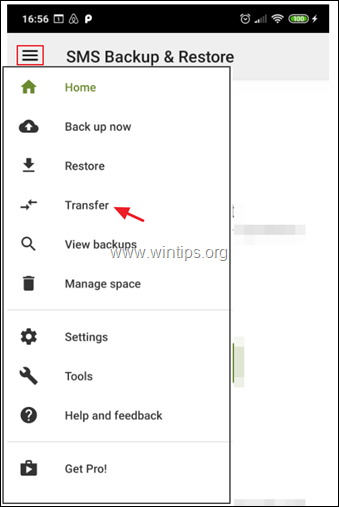
5. Na zaslonu za prenos:
- Na STARI telefonska pipa POŠILJANJE IZ TEGA TELEFONA Na NOVO telefonska pipa SPREJEMANJE V TEM TELEFONU
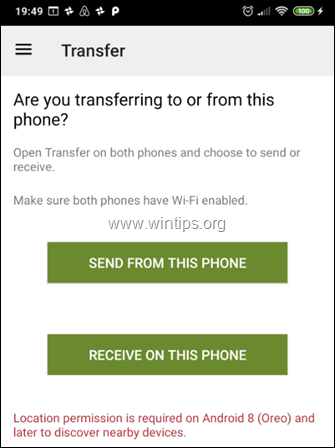
6. Na STARI tapnite telefon, v katerega želite prenesti podatke. (Poglejte na zaslon novega telefona, da vidite njegovo ime in preverite, ali se ujema z imenom).
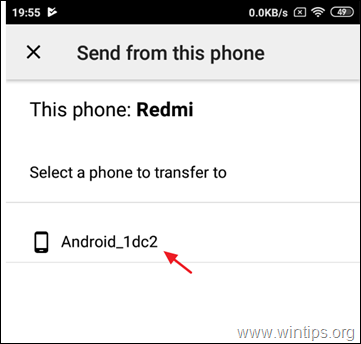
7. Na NOVO telefonska pipa Sprejmite povabilo k povezovanju.

8. Na STARI telefon, izberite Prenos sporočil in klicev iz trenutnega stanja tega telefona in tapnite TRANSFER.

9. Ko je prenos končan, tapnite V REDU. (v starem telefonu)
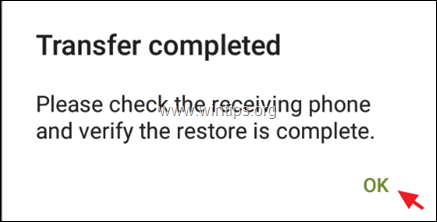
10. Na NOVO telefon:
a. Dotaknite se V REDU da začasno preklopite privzeto aplikacijo SMS.
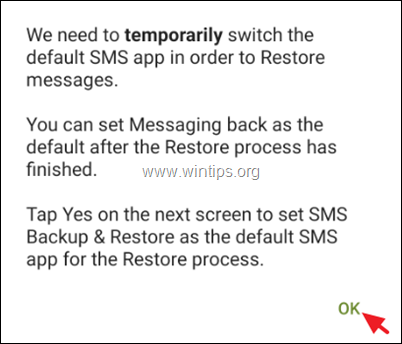
b. Tapnite Da da spremenite aplikacijo SMS.
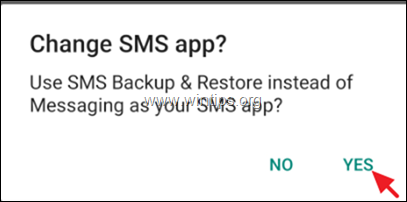
c. Počakajte, da se obnovitev konča.

d. Ko je prenos končan, kliknite OK .

e. Na koncu odprite aplikacijo SMS (sporočila) in tapnite DA da namesto aplikacije Varnostno kopiranje in obnavljanje sporočil SMS uporabite privzeto aplikacijo Sporočila SMS.
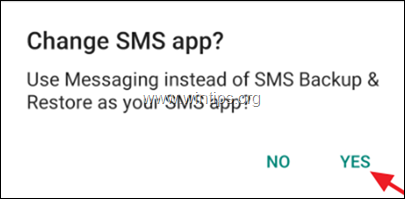
f. Končali ste!
Del-2. Kako varnostno kopirati sporočila SMS iz sistema Android v Google Drive, Onedrive ali Dropbox.
1. namestite Varnostno kopiranje in obnavljanje SMS Aplikacija iz trgovine Google Play.
2. Nato kliknite VZPOSTAVITE VARNOSTNO KOPIJO. *
Opomba: Če želite v funkciji obnoviti sporočila SMS iz prejšnje varnostne kopije v istem ali drugem telefonu s sistemom Android, tapnite Več možnosti  in nato tapnite Obnovitev. Na naslednjem zaslonu izberite lokacijo varnostne kopije (npr. Google Drive) in sledite navodilom na zaslonu, da obnovite sporočila SMS iz varnostne kopije.
in nato tapnite Obnovitev. Na naslednjem zaslonu izberite lokacijo varnostne kopije (npr. Google Drive) in sledite navodilom na zaslonu, da obnovite sporočila SMS iz varnostne kopije.
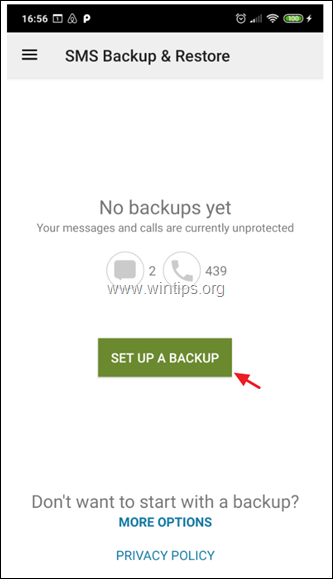
5. Na naslednjem zaslonu izberite podatke, ki jih želite varnostno kopirati, in tapnite Naslednji .

6. Nato izberite ciljno mesto za varnostno kopiranje (npr. Google Drive) in kliknite Konfiguracija spletne strani .

7. Nato kliknite Prijava in izberite račun Google za varnostno kopiranje sporočil SMS.

8. Pri možnosti "Izberite vrsto dostopa do Google Drive" izberite Dostop samo do datotek in map, odprtih ali ustvarjenih s programom Varnostno kopiranje in obnavljanje SMS in tapnite OK .
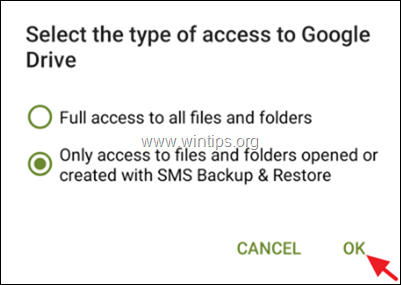
9. Nato izberite račun, ki ga želite uporabiti za varnostno kopiranje/obnovitev sporočil SMS, in tapnite OK .
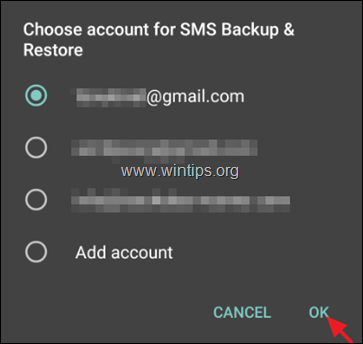
10. Nato tapnite Omogočite , da aplikaciji Varnostno kopiranje in obnavljanje SMS omogočite upravljanje datotek v pogonu Google.

11. Zdaj tapnite Test da preizkusite konfiguracijo, in če je ta uspešna, tapnite Shranite.
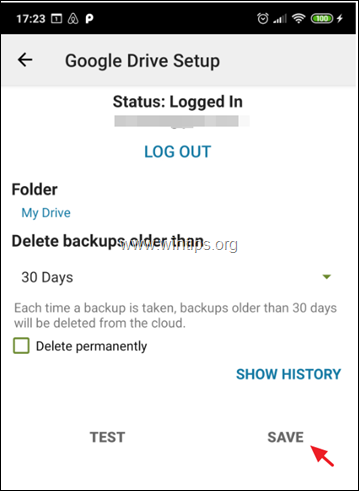
12. Na zaslonu z možnostmi "Nastavitev varnostnega kopiranja UP" tapnite Naslednji .
13. Na naslednjem zaslonu onemogočite ali omogočite ponavljajoče se varnostne kopije in nastavite urnik varnostnih kopij (če želite).
14. Na koncu tapnite VARNOSTNA KOPIJA ZDAJ za varnostno kopiranje sporočil SMS v Google Drive.
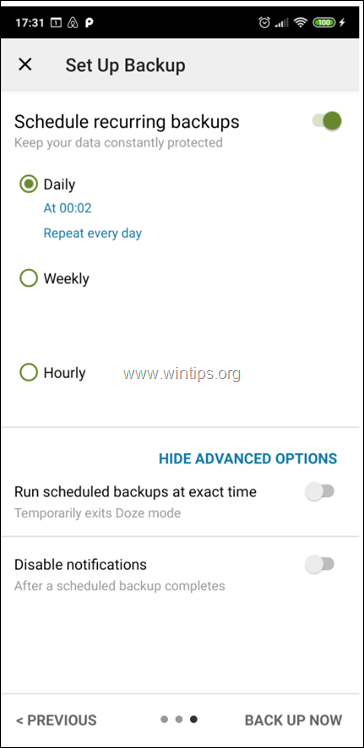
Metoda 2. Kako prenesti sporočila SMS za Android s programom SMS Backup+
Varnostno kopiranje/obnovitev besedilnih sporočil SMS za Android z Varnostno kopiranje SMS+:
Korak 1. Omogočite dostop IMAP v nastavitvah Googlove pošte.
1. Z namiznim računalnikom se prijavite v račun Gmail.
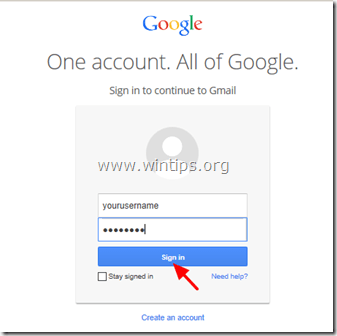
2. Kliknite na Zobniki ikona  na desni strani in izberite " Nastavitve ”.
na desni strani in izberite " Nastavitve ”.
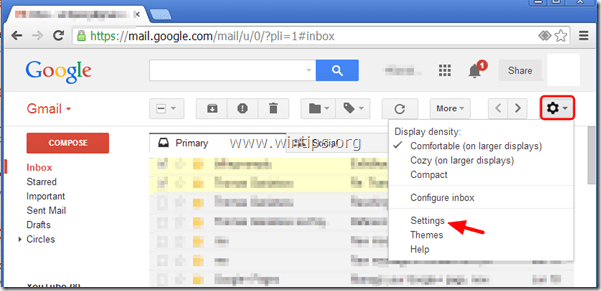
3. Kliknite " Posredovanje in POP/IMAP " na vrhu.
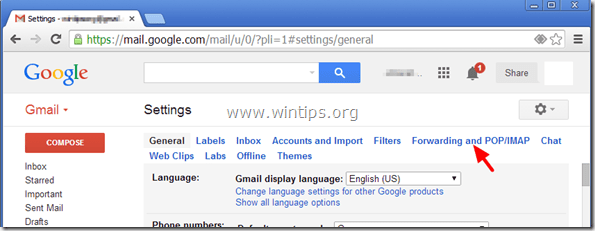
4. Preverite " Omogočite IMAP " .
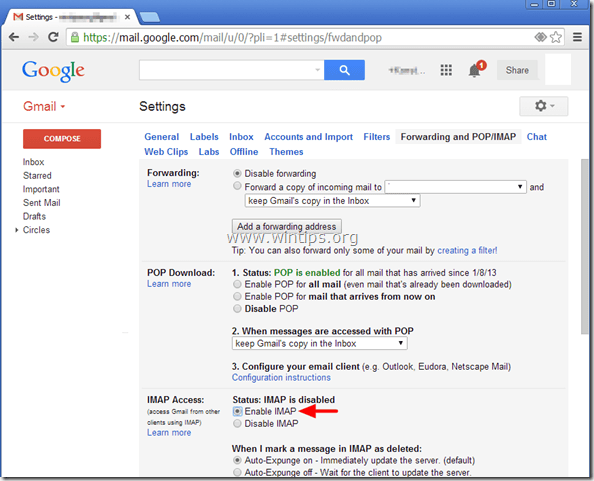
Korak 2. Ustvarite geslo aplikacije Google za aplikacijo SMS Backup+.
1. Premaknite se v nastavitve varnostnega računa Google in kliknite Gesla aplikacij .
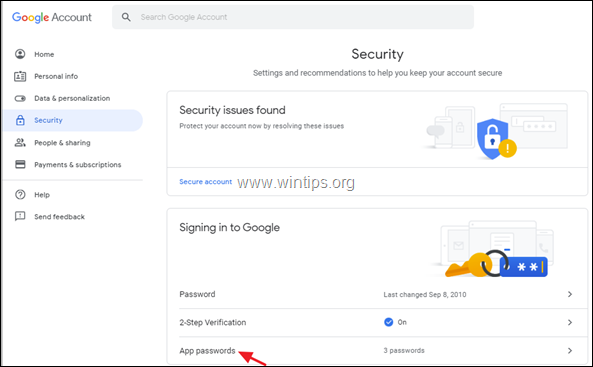
2. Vnesite geslo svojega računa Google in kliknite Naslednji.
3. Na strani "Gesla aplikacij" kliknite Izberite aplikacijo -> Drugo (ime po meri)
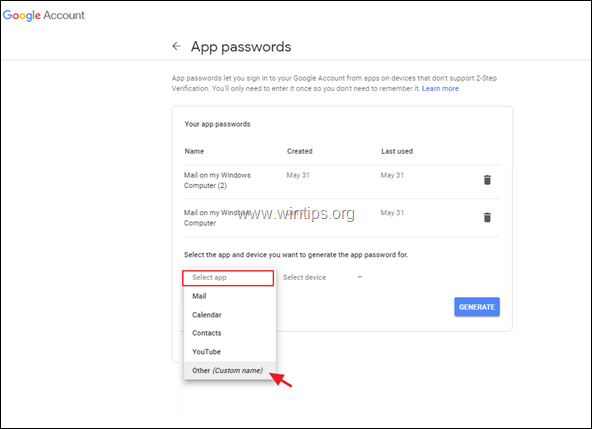
4. Tip Varnostno kopiranje SMS+ in kliknite Ustvari.

5. Zapišite ustvarjeno geslo ali (bolje) kopiranje ga je treba Beležnica uporaba.
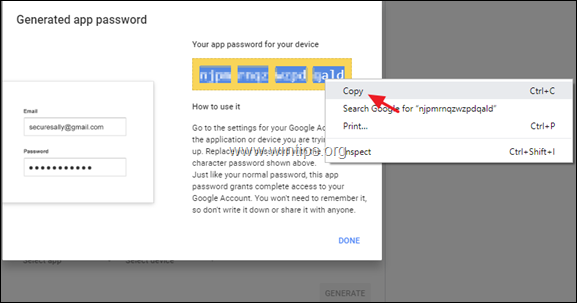
Korak 3. V telefon s sistemom Android namestite program SMS Backup+.
1. Odpri Google Play v svoji (stari) napravi Android in poiščite " Varnostno kopiranje SMS+ " App.

.
2. Tapnite " Namestitev " za namestitev " Varnostno kopiranje SMS +".

3. Pozorno preberite Varnostno kopiranje SMS+ zahtevek za dovoljenje in tapnite " Sprejmite " (Če se strinjate).

4. Po namestitvi tapnite , da odprete " Varnostno kopiranje SMS+ " aplikacija.

5. Pritisnite si " OK " v informativno sporočilo.
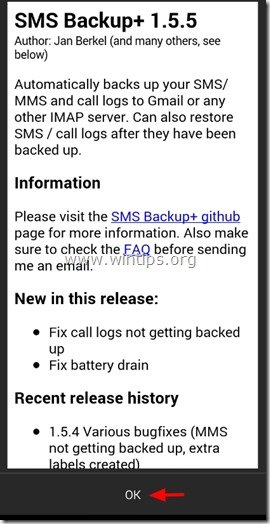
Korak 4. Povežite SMS Backup+ z računom Google.
1. Odprite Varnostno kopiranje SMS+ aplikacija.
2. Tap Napredne nastavitve .
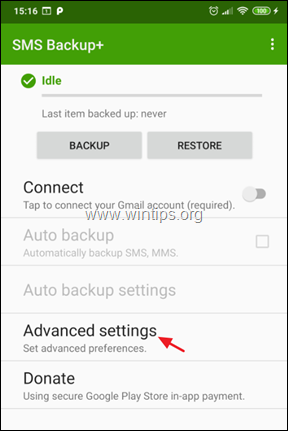
3. Tapnite Strežnik IMAP po meri.
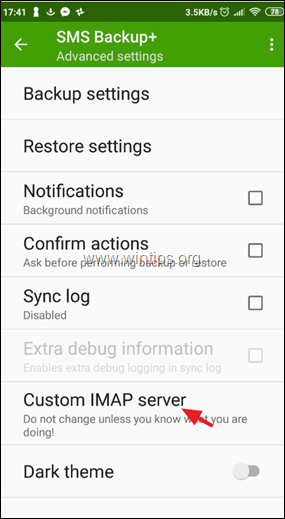
4. V nastavitvah IMAP:
a. V polje "Naslov strežnika" vnesite: imap.gmail.com:993
b. V polju "Ime računa IMAP , vnesite svoj naslov Gmail .
c. Na koncu tapnite Geslo in vnesite ustvarjeno geslo za SMS Backup+ aplikacijo, ki ste jo ustvarili v drugem koraku. *
Opomba: 16-znakovno geslo je treba vnesti brez presledkov.
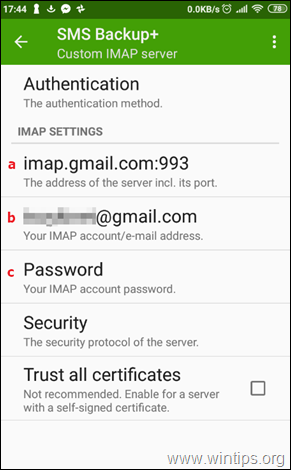
5. Ko konfigurirate nastavitve strežnika IMAP, odprite prvi zaslon aplikacije Varnostno kopiranje SMS in tapnite Povežite *.
Opomba: V nekaterih primerih se program SMS Backup+ ne more povezati z vašim računom Google v prvem poskusu. V tem primeru se pomaknite v nastavitve strežnika IMAP in ponovno vnesite ustvarjeno geslo za aplikacijo SMS Backup+.
6. Po vzpostavitvi povezave z računom Google, dati dovolite aplikaciji SMS Backup+ dostop do vaših stikov tako, da tapnete Dovolite.
 Korak 5. Varnostno kopiranje (prenos) sporočil SMS za Android v račun Google.
Korak 5. Varnostno kopiranje (prenos) sporočil SMS za Android v račun Google.
1. Ko se povežete z računom Google, tapnite Varnostno kopiranje, za kopiranje (prenos) vseh sporočil SMS v račun Google (Gmail).
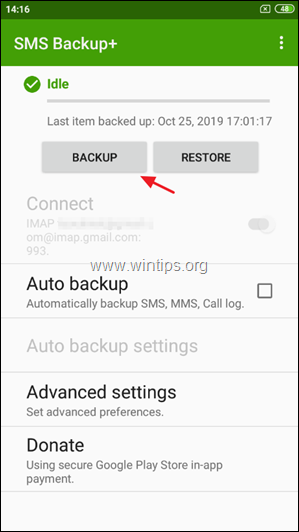
2. Počakajte, da bodo vsa sporočila SMS varnostno kopirana v računu Google.
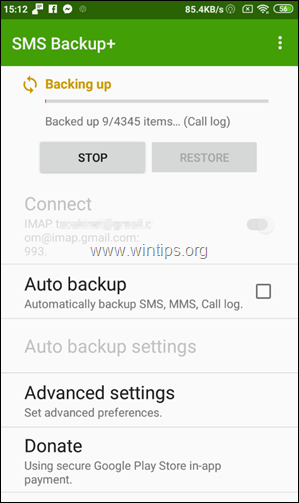
3. Po končani operaciji varnostnega kopiranja pojdite v GMAIL in v stranski vrstici boste videli novo oznako z imenom SMS Kliknite nanj in videli boste vsa sporočila SMS iz naprave Android. *
Opomba: Če želite obnoviti sporočila SMS v drugo napravo Android, nadaljujte z branjem spodaj.
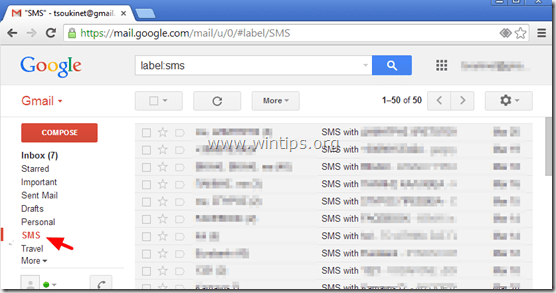
Dodatne možnosti/funkcije SMS Backup+:
1. Tap Varnostna kopija kadar koli za ročno varnostno kopiranje sporočil SMS.
2. Omogočite Samodejno varnostno kopiranje če želite, da aplikacija SMS Backup+ samodejno izdeluje varnostne kopije vaših sporočil SMS ob načrtovanem času. *
Opomba: Ko omogočite možnost "Samodejno varnostno kopiranje", tapnite " Nastavitve samodejnega varnostnega kopiranja " za določitev urnika varnostnega kopiranja (npr. vsaki dve uri) in načina povezave za varnostno kopiranje (npr. Samo varnostno kopiranje, ko je povezan z Wifi).
3. Na spletnem mestu Napredne nastavitve boste našli nekaj uporabnih možnosti za varnostno kopiranje in obnovitev. Na primer, določite lahko, katero vrsto informacij želite varnostno kopirati/obnoviti (npr. SMS, MMS, dnevnik klicev itd.).

Korak 6. Obnovite besedilna sporočila SMS v drug telefon s sistemom Android.
Ko ste vsa sporočila SMS varnostno kopirali v račun Google, kot je opisano v prejšnjih korakih, potem:
1. V (novem) telefonu s sistemom Android pojdite v Nastavitve > Računi in sinhronizacija. 2 . pod ' Upravljanje računov' , izberite (ali " Dodaj ") Googlov račun, ki ste ga uporabili za varnostno kopiranje sporočil SMS.
3. Namestite . Varnostno kopiranje SMS+ v napravi, kot je opisano v tretjem koraku zgoraj.
4. Aplikacijo SMS Backup+ povežite z računom Google, kot je opisano v 4. koraku zgoraj. *
* Opozorilo: Po vzpostavitvi povezave tapnite " SKIP " in NE izvajajte " Prva varnostna kopija " (na vprašanje).
5. Na koncu na glavnem zaslonu programa SMS Backup+ tapnite Obnovitev.
To je to! Katera metoda je delovala za vas?
Sporočite mi, ali vam je ta vodnik pomagal, tako da pustite komentar o svoji izkušnji. Všečkajte in delite ta vodnik, da pomagate drugim.

Andy Davis
Blog sistemskega skrbnika o sistemu Windows





